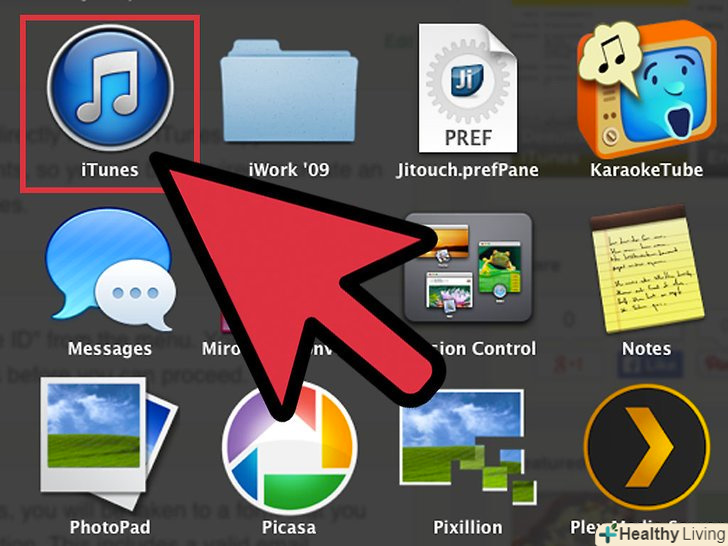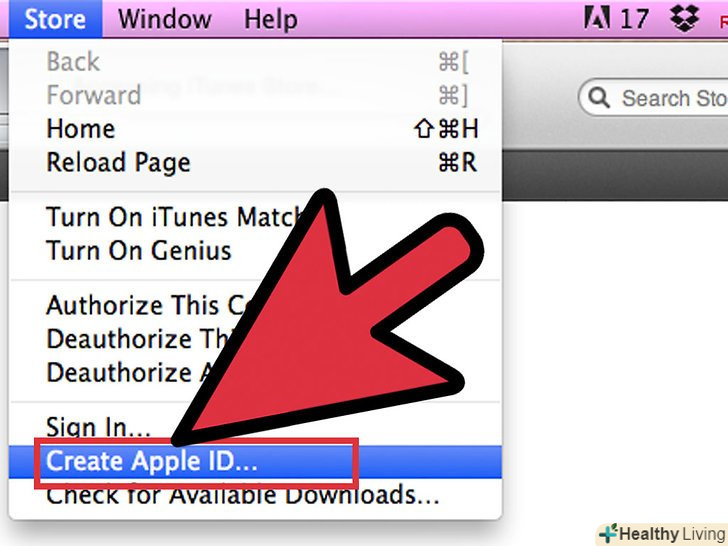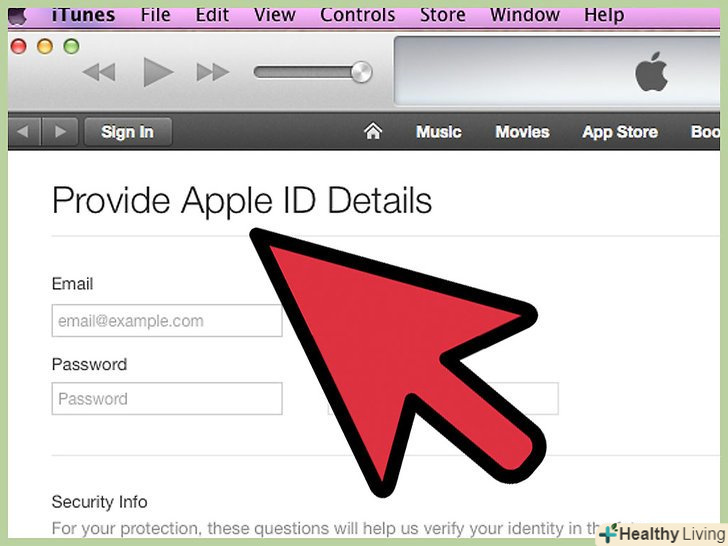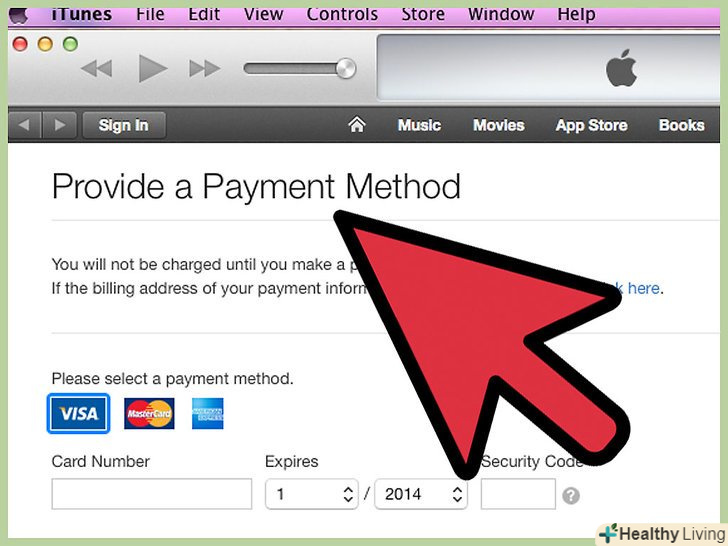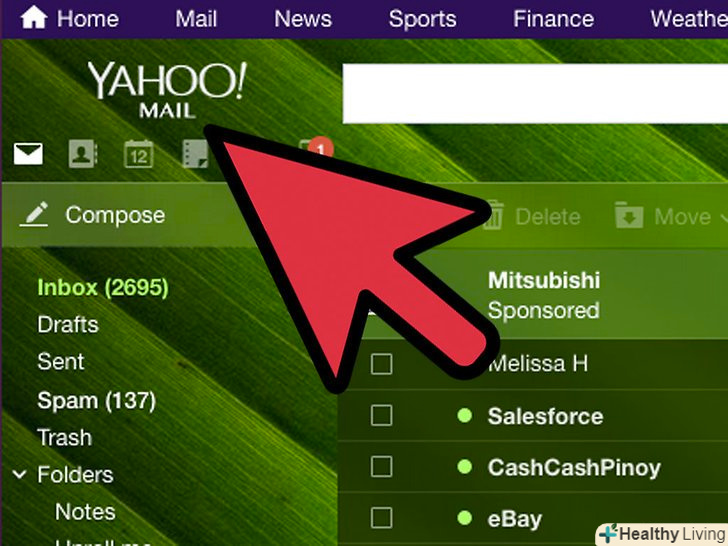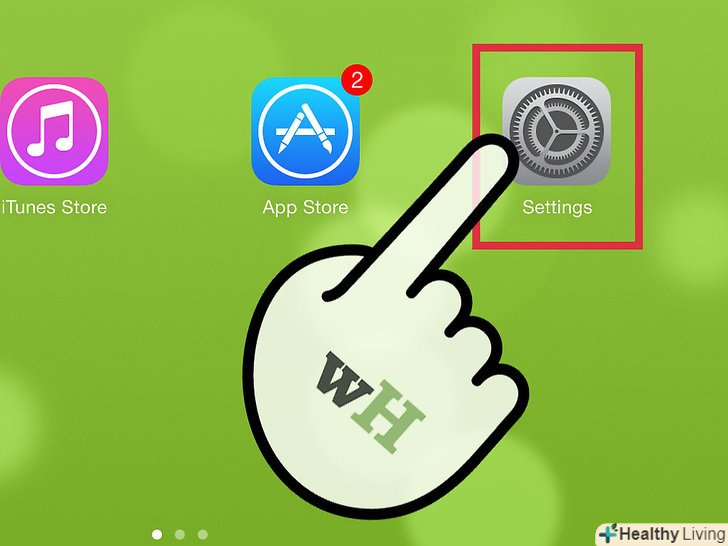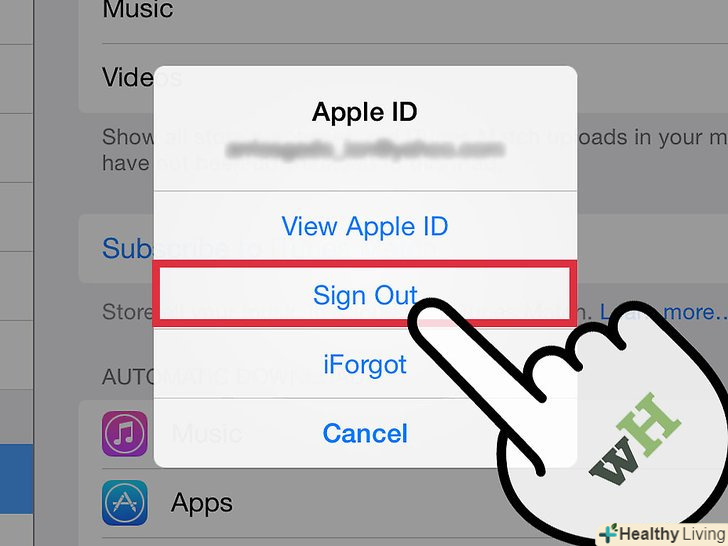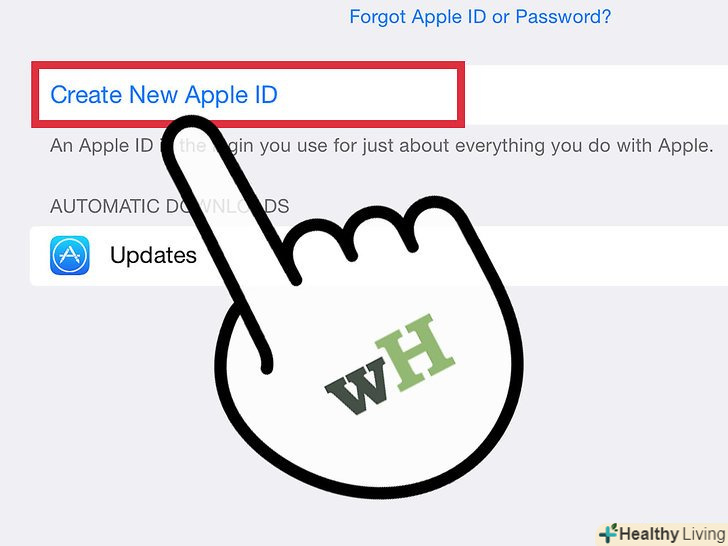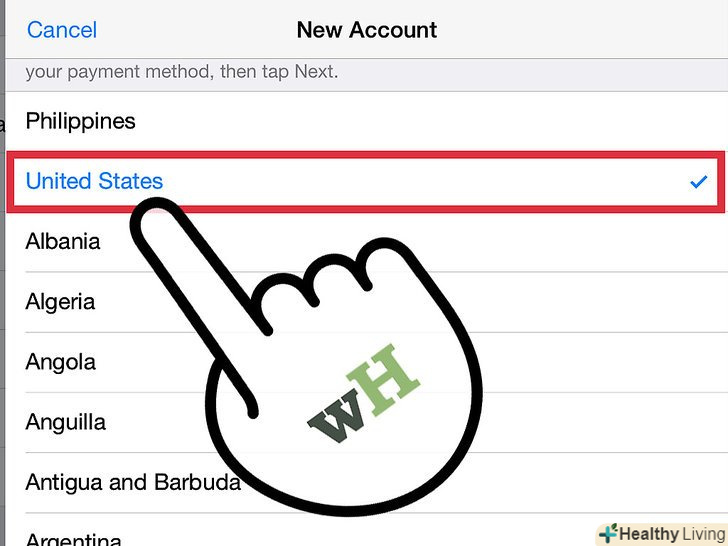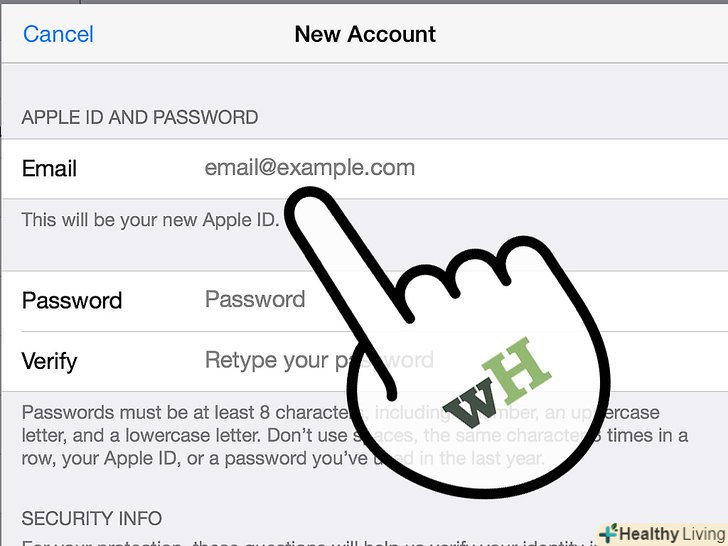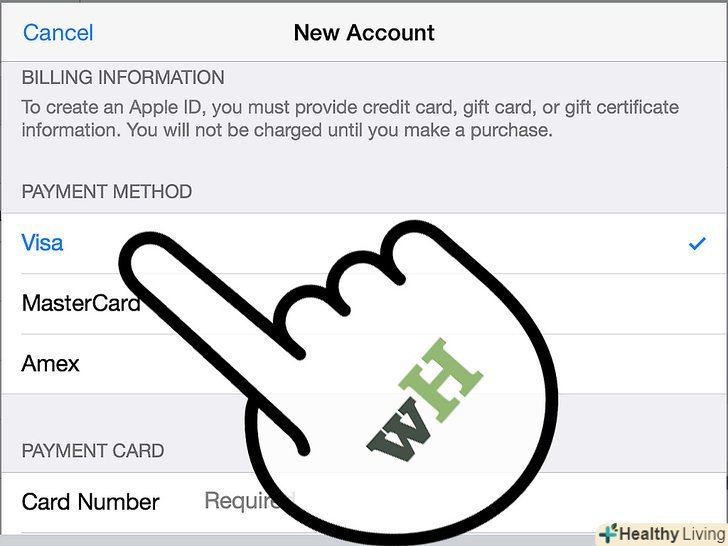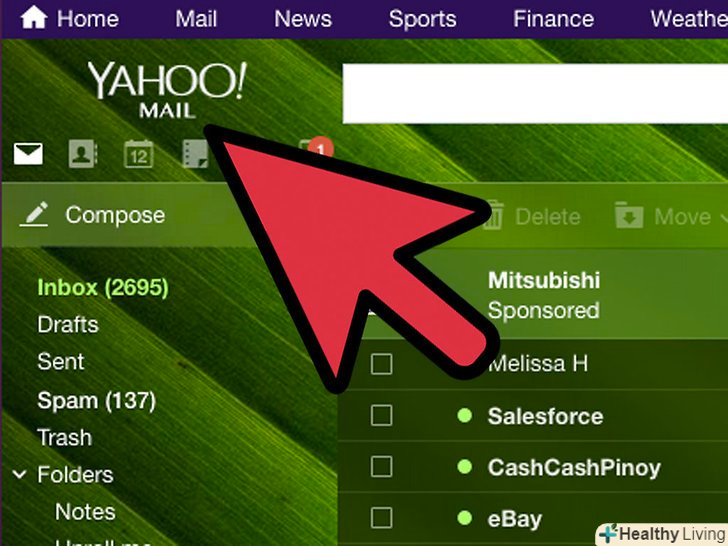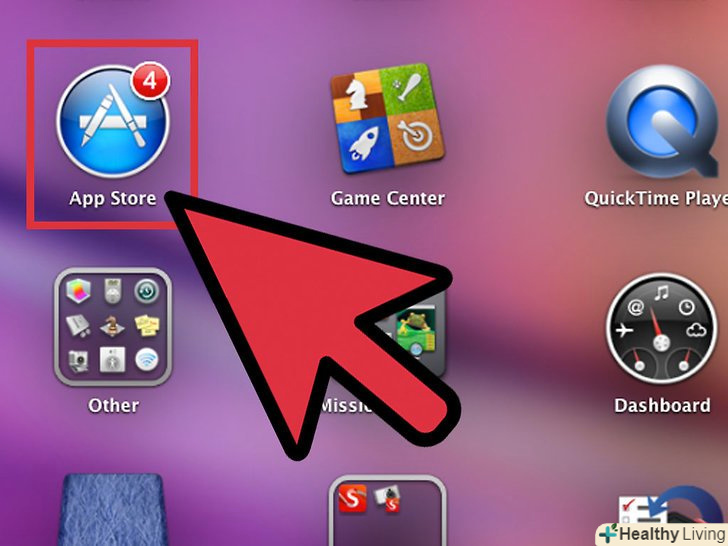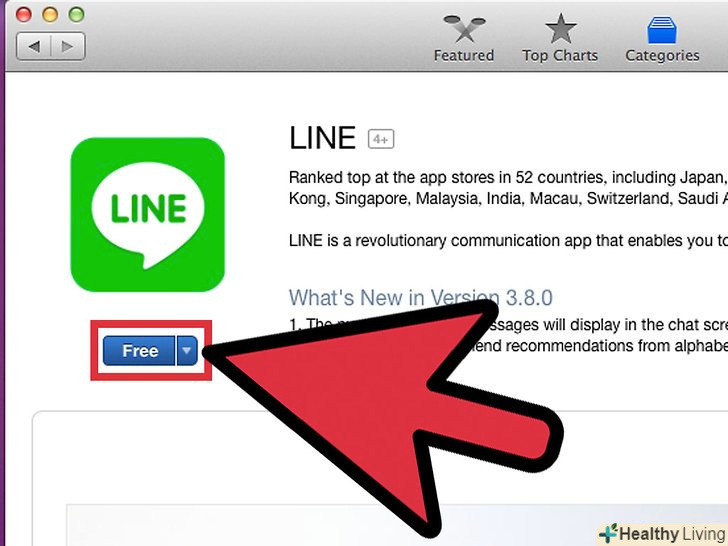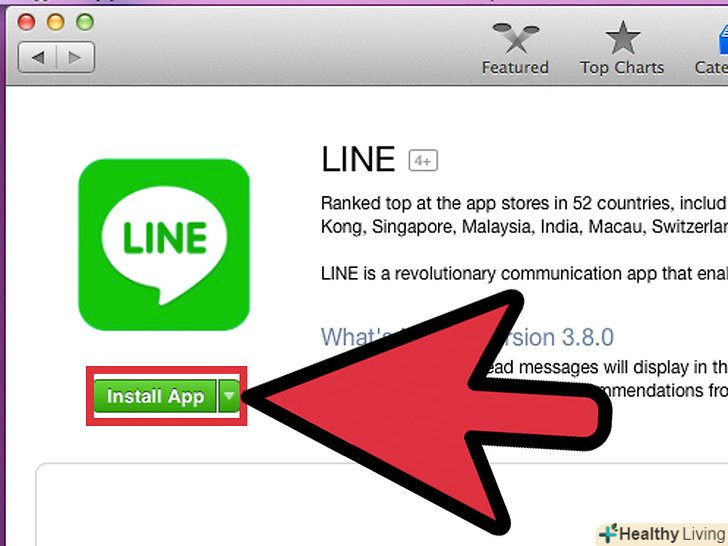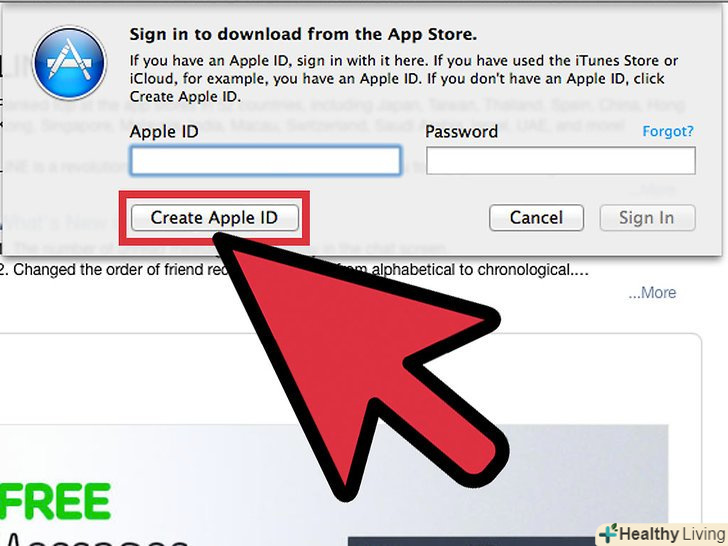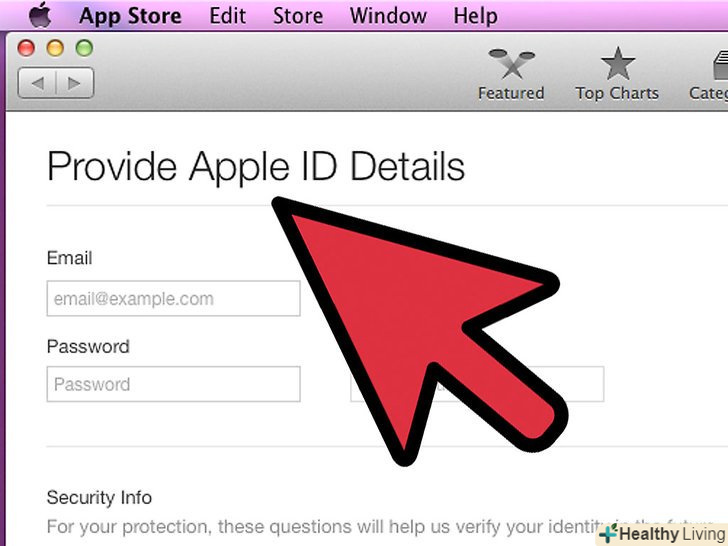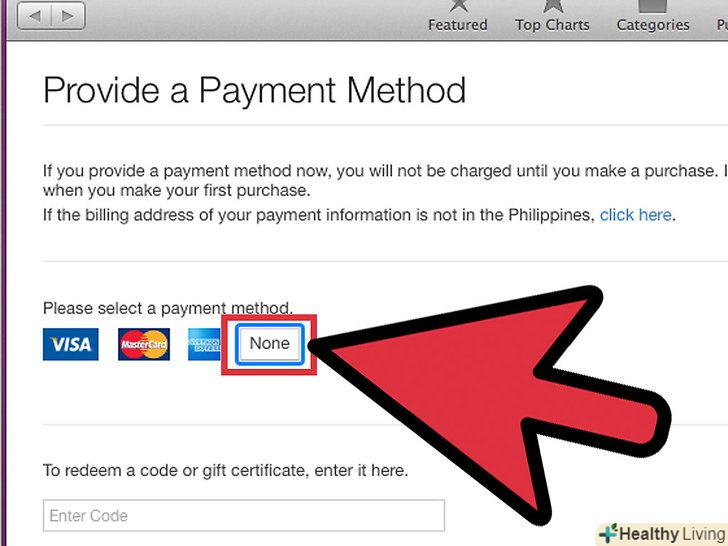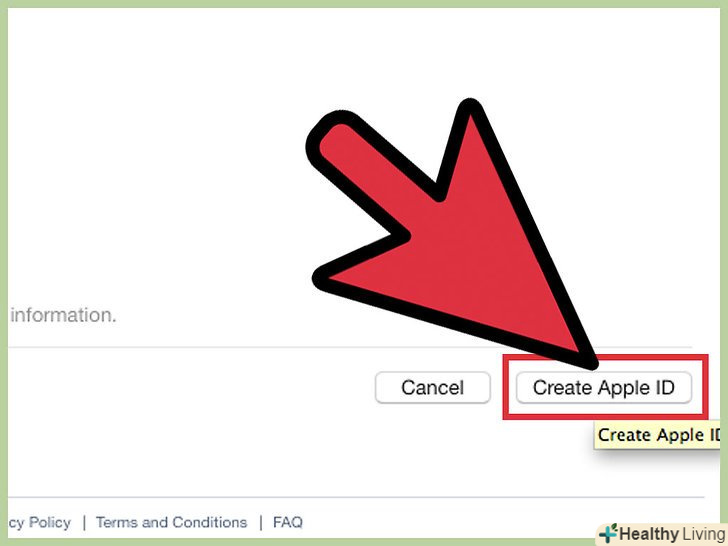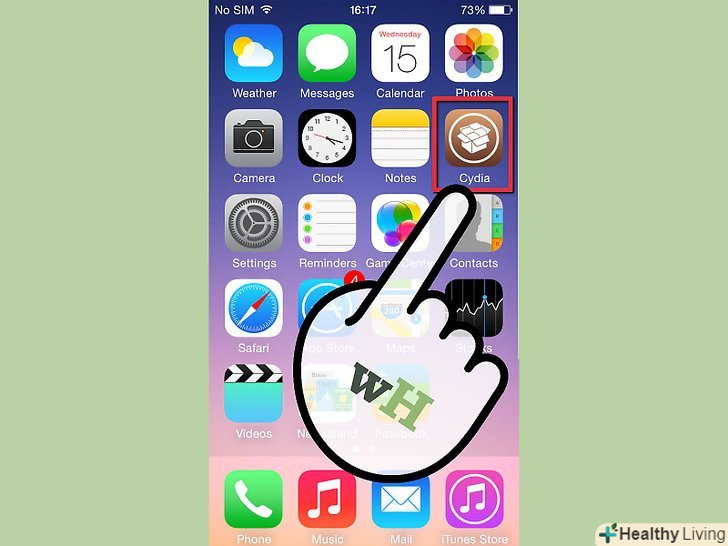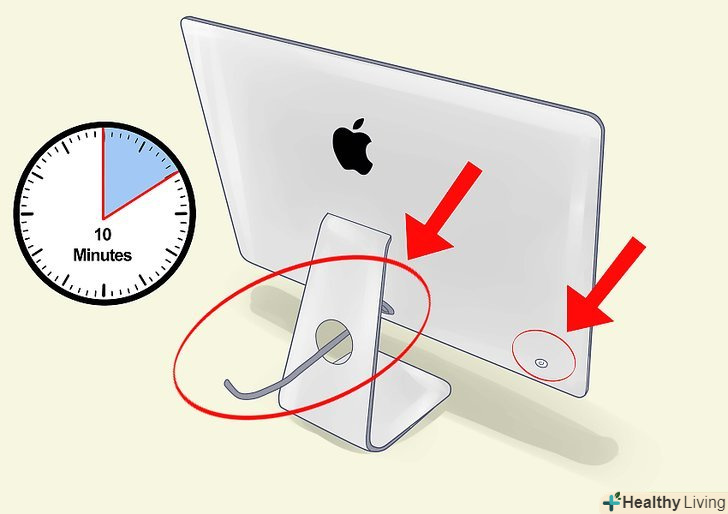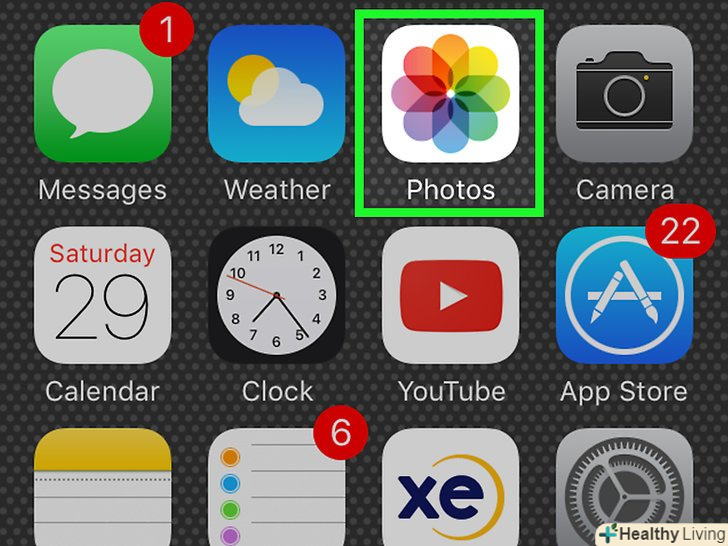Apple вже не використовує окремі профілі на iTunes. Тепер до всіх профілів Apple можна отримати доступ за допомогою Apple ID. Процес створення Apple ID точно такий же, як і процес створення профілю на iTunes. Змінилася тільки назва. У цій статті ми розповімо вам, як створити новий Apple ID на своєму комп'ютері або іншому пристрої.
Кроки
Метод1З 3:
На комп'ютері
Метод1З 3:
 Відкрийте iTunes.ви можете створити Apple ID прямо з сайту iTunes. Apple більше не дозволяє створювати окремі профілі на iTunes, вам обов'язково потрібно створити Apple ID, щоб використовувати його для входу в iTunes.
Відкрийте iTunes.ви можете створити Apple ID прямо з сайту iTunes. Apple більше не дозволяє створювати окремі профілі на iTunes, вам обов'язково потрібно створити Apple ID, щоб використовувати його для входу в iTunes. Натисніть на меню магазину.виберіть опцію "Створити Apple ID"з меню. Прочитайте і погодьтеся з умовами ліцензійної угоди і натисніть "Далі".
Натисніть на меню магазину.виберіть опцію "Створити Apple ID"з меню. Прочитайте і погодьтеся з умовами ліцензійної угоди і натисніть "Далі". Заповніть форму.відкриється нова сторінка, на якій вам потрібно буде ввести свою особисту інформацію. Вам потрібно ввести електронну адресу, пароль, питання безпеки і дату народження.
Заповніть форму.відкриється нова сторінка, на якій вам потрібно буде ввести свою особисту інформацію. Вам потрібно ввести електронну адресу, пароль, питання безпеки і дату народження.- Якщо ви не хочете отримувати листи від Apple, зніміть галочку з поля внизу сторінки.
- Переконайтеся, що Ви вказали робочу електронну адресу, інакше вам не вдасться активувати свій профіль.
 Вкажіть інформацію про оплату.вам потрібно ввести інформацію робочої банківської карти, якщо ви хочете здійснювати покупки на iTunes. Навіть якщо ви не хочете, щоб до вашого профілю була прикріплена банківська карта, вам все одно потрібно вказати її. Після реєстрації ви зможете видалити інформацію про свою банківську карту.
Вкажіть інформацію про оплату.вам потрібно ввести інформацію робочої банківської карти, якщо ви хочете здійснювати покупки на iTunes. Навіть якщо ви не хочете, щоб до вашого профілю була прикріплена банківська карта, вам все одно потрібно вказати її. Після реєстрації ви зможете видалити інформацію про свою банківську карту. Підтвердіть створення профілю.після заповнення форми Apple пошле підтвердження на Вашу електронну адресу. У відправленому листі буде міститися посилання, на яку потрібно натиснути Для активації профілю. Зачекайте кілька хвилин, якщо ви ще не отримали цього листа.
Підтвердіть створення профілю.після заповнення форми Apple пошле підтвердження на Вашу електронну адресу. У відправленому листі буде міститися посилання, на яку потрібно натиснути Для активації профілю. Зачекайте кілька хвилин, якщо ви ще не отримали цього листа.- Після натискання на посилання відкриється сторінка підтвердження створення профілю. Введіть свою електронну адресу та пароль, щоб увійти в свій новий профіль на Apple.
Метод2 З 3:
На пристрої iPhone, iPad або iPod Touch
Метод2 З 3:
 Відкрийте Налаштування.Іконка "налаштування" зазвичай знаходиться на головному робочому столі вашого пристрою. Натисніть на опцію "iTunes".
Відкрийте Налаштування.Іконка "налаштування" зазвичай знаходиться на головному робочому столі вашого пристрою. Натисніть на опцію "iTunes". Вийдіть зі свого профілю.якщо ви хочете створити новий Apple ID, вам потрібно вийти зі свого старого профілю. Для цього натисніть на кнопку" Вийти", яка знаходиться у верхній частині сторінки.
Вийдіть зі свого профілю.якщо ви хочете створити новий Apple ID, вам потрібно вийти зі свого старого профілю. Для цього натисніть на кнопку" Вийти", яка знаходиться у верхній частині сторінки. Натисніть на кнопку "Створити новий Apple ID", щоб почати процес створення нового профілю.
Натисніть на кнопку "Створити новий Apple ID", щоб почати процес створення нового профілю. Виберіть свою країну.вам потрібно вибрати країну, в якій ви знаходитесь. Якщо ви багато подорожуєте, виберіть свою рідну країну. Вам потрібно прочитати і погодитися з умовами ліцензійної угоди.
Виберіть свою країну.вам потрібно вибрати країну, в якій ви знаходитесь. Якщо ви багато подорожуєте, виберіть свою рідну країну. Вам потрібно прочитати і погодитися з умовами ліцензійної угоди. Заповніть потрібну інформацію в новому вікні.вкажіть свою електронну адресу, пароль, питання безпеки і дату народження.
Заповніть потрібну інформацію в новому вікні.вкажіть свою електронну адресу, пароль, питання безпеки і дату народження. Вкажіть інформацію про оплату.вам потрібно ввести інформацію про свою банківську картку, щоб робити покупки на iTunes. Пізніше ви зможете видалити цю інформацію зі свого профілю.
Вкажіть інформацію про оплату.вам потрібно ввести інформацію про свою банківську картку, щоб робити покупки на iTunes. Пізніше ви зможете видалити цю інформацію зі свого профілю. Підтвердіть створення профілю. Apple надішле лист з підтвердженням на Вашу електронну скриньку. Відкрийте лист і перейдіть за вказаною в ньому посиланням Для активації профілю.
Підтвердіть створення профілю. Apple надішле лист з підтвердженням на Вашу електронну скриньку. Відкрийте лист і перейдіть за вказаною в ньому посиланням Для активації профілю.- Відкриється сторінка активації профілю, на якій вам потрібно ввести свою електронну адресу та пароль, які ви створили раніше.
Метод3 З 3:
Як створити Apple ID без банківської карти
Метод3 З 3:
 Відкрийте магазин додатків на комп'ютері або іншому пристрої.Скачайте і встановіть безкоштовний додаток, перед тим як створювати профіль на Apple.
Відкрийте магазин додатків на комп'ютері або іншому пристрої.Скачайте і встановіть безкоштовний додаток, перед тим як створювати профіль на Apple. Знайдіть безкоштовний додаток.це може бути будь-який додаток. Скачайте і встановіть його.
Знайдіть безкоштовний додаток.це може бути будь-який додаток. Скачайте і встановіть його. Щоб встановити додаток, натисніть на кнопку "Безкоштовно" біля назви програми і введіть свій Appe ID і пароль.
Щоб встановити додаток, натисніть на кнопку "Безкоштовно" біля назви програми і введіть свій Appe ID і пароль. Оскільки у вас немає ще Apple ID і пароля, натисніть на кнопку "Створити Apple ID".
Оскільки у вас немає ще Apple ID і пароля, натисніть на кнопку "Створити Apple ID". Заповніть всі потрібні дані в новому вікні.прийміть умови ліцензійної угоди і підтвердіть створення профілю.
Заповніть всі потрібні дані в новому вікні.прийміть умови ліцензійної угоди і підтвердіть створення профілю. У секції "інформація про банківську картку" виберіть опцію "відсутня".таким чином ви зможете створити Apple ID без вказівки інформації про банківську карту.
У секції "інформація про банківську картку" виберіть опцію "відсутня".таким чином ви зможете створити Apple ID без вказівки інформації про банківську карту.- Якщо ви використовуєте пристрій iPhone або iPod Touch, прокрутіть вниз сторінки, щоб знайти цю опцію.
 Завершіть процес створення профілю.на Вашу електронну адресу буде надіслано лист з підтвердженням створення Apple ID. Відкрийте лист і перейдіть за вказаною в ньому посиланням.[1]
Завершіть процес створення профілю.на Вашу електронну адресу буде надіслано лист з підтвердженням створення Apple ID. Відкрийте лист і перейдіть за вказаною в ньому посиланням.[1]